

Si las líneas rectas impresas no están alineadas o el resultado de la impresión no es satisfactorio tras ajustar la posición del cabezal de impresión, ajuste la posición del cabezal de impresión manualmente.
 Nota Nota
|
Debe preparar: tres hojas de papel normal de tamaño A4 o Carta
Asegúrese de que la alimentación esté encendida.
Compruebe que se han cargado tres o más hojas de papel normal de tamaño A4 o Carta en el cassette (inferior).
Abra la bandeja de salida del papel.
(1) Abra suavemente la bandeja de salida del papel apretando ambos lados.
La extensión de la bandeja de salida se abrirá automáticamente cuando la bandeja de salida del papel esté abierta.
(2) Despliegue el soporte de la salida del papel.
Imprima el patrón de alineación del cabezal de impresión.
(1) Pulse el botón MENÚ (MENU).
(2) Seleccione  Configurar (Setup) y, a continuación, pulse el botón OK.
Configurar (Setup) y, a continuación, pulse el botón OK.
Aparecerá la pantalla del menú de configuración.
(3) Seleccione  Mantenimiento (Maintenance) y, a continuación, pulse el botón OK.
Mantenimiento (Maintenance) y, a continuación, pulse el botón OK.
Aparecerá la pantalla Mantenimiento (Maintenance).
(4) Seleccione Alineación manual cabezales (Manual head alignment), a continuación pulse el botón OK.
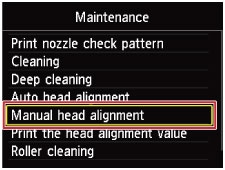
Aparecerá la pantalla de confirmación.
 Nota Nota
|
(5) Seleccione Sí (Yes) y, a continuación, pulse el botón OK.
Se imprimirá el patrón de alineación de cabezales.
 Importante Importante
|
(6) Cuando aparezca el mensaje "¿Se han imprimido bien los patrones? (Did the patterns print correctly?)", compruebe que el patrón se ha imprimido correctamente, seleccione Sí (Yes) y, a continuación, pulse el botón OK.
Aparecerá la pantalla de introducción de los valores de ajuste de la posición del cabezal.
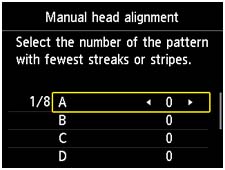
Observe el primer patrón y, a continuación, ajuste la posición del cabezal de impresión.
(1) Compruebe los patrones impresos y utilice el botón 
 para introducir el número del patrón de la columna A que tenga las rayas verticales menos perceptibles.
para introducir el número del patrón de la columna A que tenga las rayas verticales menos perceptibles.
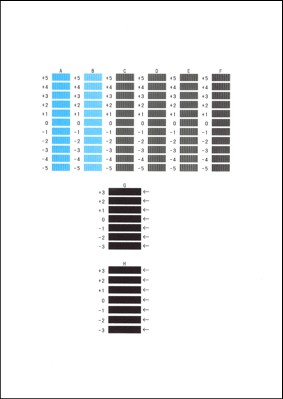
 Nota Nota
(A) Rayas verticales menos perceptibles (B) Rayas verticales más perceptibles |
(2) Repita el mismo procedimiento hasta que acabe de introducir el número de patrón de las columnas B a H y, a continuación, pulse el botón OK.
En las columnas G y H, seleccione el ajuste indicado por una flecha que produzca las rayas horizontales menos perceptibles en la posición indicada mediante una flecha.
 Nota Nota
(C) Rayas horizontales menos perceptibles (D) Rayas horizontales más perceptibles |
(3) Confirme el mensaje y, a continuación, pulse el botón OK.
Se imprimirá el segundo patrón.
 Importante Importante
|
Observe el segundo patrón y, a continuación, ajuste la posición del cabezal de impresión.
(1) Compruebe los patrones impresos y utilice el botón 
 para introducir el número del patrón de la columna I que tenga las rayas verticales menos perceptibles.
para introducir el número del patrón de la columna I que tenga las rayas verticales menos perceptibles.
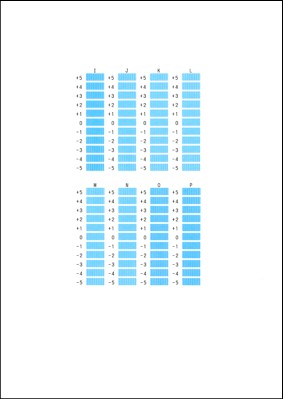
 Nota Nota
(E) Rayas verticales menos perceptibles (F) Rayas verticales más perceptibles |
(2) Repita el mismo procedimiento hasta que acabe de introducir el número de patrón de las columnas J a P y, a continuación, pulse el botón OK.
(3) Confirme el mensaje y, a continuación, pulse el botón OK.
Se imprimirá el tercer patrón.
 Importante Importante
|
Observe el tercer patrón y, a continuación, ajuste la posición del cabezal de impresión.
(1) Compruebe los patrones impresos y utilice el botón 
 para introducir el número del patrón de la columna A que tenga las bandas horizontales menos perceptibles.
para introducir el número del patrón de la columna A que tenga las bandas horizontales menos perceptibles.
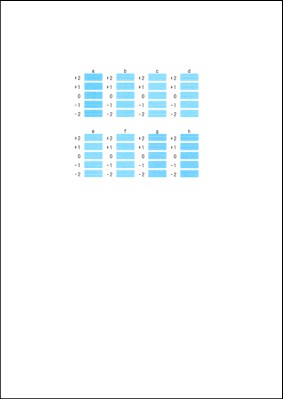
 Nota Nota
(G) Franjas horizontales menos perceptibles (H) Rayas horizontales más perceptibles |
(2) Repita el mismo procedimiento hasta que acabe de introducir el número de patrón de las columnas b a h y, a continuación, pulse el botón OK.
El ajuste manual de la posición del cabezal de impresión ha concluido.
(3) Cuando aparezca el mensaje de finalización, pulse el botón OK.
Volverá a la pantalla Mantenimiento (Maintenance).
 Nota Nota
|
Principio de página |